
İçindekiler:
- Gereçler
- Adım 1: Videoyu Kontrol Edin
- Adım 2: Kablolama
- 3. Adım: [İsteğe Bağlı] Tuş Takımı Nasıl Çalışır?
- Adım 4: Kodu Alın
- Adım 5: Kitaplıkları Kurma ve Panoya Yükleme
- Adım 6: [İsteğe Bağlı] Kodun Açıklaması
- Adım 7: OBS ile Kullanma
- 8. Adım: Nihai Stackoverflow Klavyesi
- 9. Adım: Özel Hızlı Sohbet Klavyesi
- Adım 10: Sonuç
- Yazar John Day [email protected].
- Public 2024-01-30 13:18.
- Son düzenleme 2025-01-23 15:13.


Makro tuş takımı, bilgisayarınızda belirli eylemleri veya işlevleri gerçekleştirmek için kullanılabilir ve video düzenleyiciler veya oyunlar gibi belirli uygulamalarda gerçekten yararlı olabilir.
Birçok uygulamada, eylemleri hızlı bir şekilde gerçekleştirmek için kısayol tuşları bulunur, ancak bazen her komutun düğme kombinasyonunu hatırlamak zordur, ancak bir makro tuş takımının devreye girdiği yer burasıdır. Temelde herhangi bir düğme kombinasyonunda veya dizisinde programlanabilirler. gerçekten güçlü bir araç.
Benimki için asıl kullanımım, video kaydetmek ve akış için kullandığım yazılım olan OBS'yi kontrol etmek. Sahneler arasında kolayca geçiş yapmamı veya sahnelerin belirli öğelerini devre dışı bırakmamı sağlıyor. Tamam, burada cesur bir iddiada bulunacağım, bu yapabileceğiniz en basit DIY makro tuş takımı! Daha basit bir tane biliyorsanız lütfen bana bağlayın, çünkü henüz bir tane bulamadım. Sadece 2 bileşen kullanıyor ve Arduino için özel bir pano kurulmasına gerek yok, bu yüzden gerçekten daha kolay olamaz!
Arduino Pro Micro, HID (İnsan Arayüzü Aygıtları, yani klavyeniz bir fare) öykünmesini destekler, bu nedenle bu tür bir proje için mükemmeldir. Ayrıca 4x4 Tuş Takımı kullanacağız çünkü ucuz, 16 düğmeli ve kablolaması gerçekten basit yukarı
Gereçler
- Aliexpress'ten Arduino Pro Mikro - ~3,00$*
- Aliexpress'ten 4x4 Matris Tuş Takımı - 0,50 $*
*= Ortak
Adım 1: Videoyu Kontrol Edin
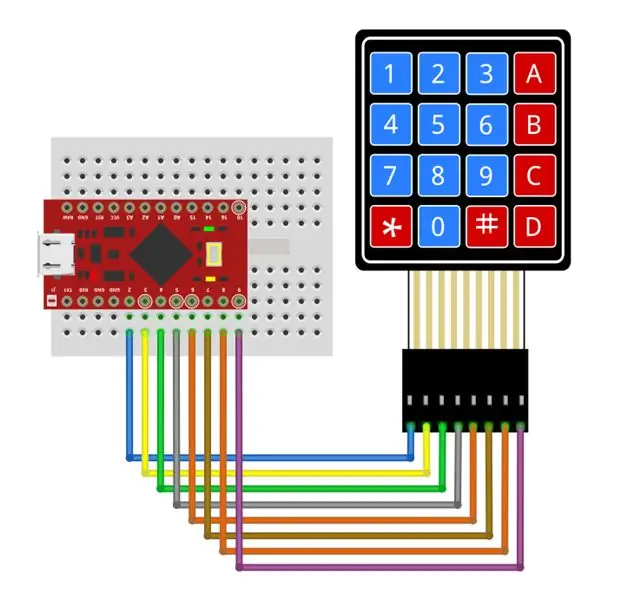

Bakmak isterseniz bu konu hakkında bir video hazırladım!
Adım 2: Kablolama

Bu daha kolay olamazdı!
Keypad Matrix, Pro Micro'nun sağ alt köşesindeki GPIO2 - GPIO 9 etiketli olan 8 GPIO'ya doğrudan takılır. Tuş takımının solundaki kablo GPIO2'ye bağlanır.
İşte bu kadar, size bunun basit olduğunu söylemedim mi!
3. Adım: [İsteğe Bağlı] Tuş Takımı Nasıl Çalışır?
![[İsteğe Bağlı] Tuş Takımı Nasıl Çalışır? [İsteğe Bağlı] Tuş Takımı Nasıl Çalışır?](https://i.howwhatproduce.com/images/001/image-2217-36-j.webp)
![[İsteğe Bağlı] Tuş Takımı Nasıl Çalışır? [İsteğe Bağlı] Tuş Takımı Nasıl Çalışır?](https://i.howwhatproduce.com/images/001/image-2217-37-j.webp)
![[İsteğe Bağlı] Tuş Takımı Nasıl Çalışır? [İsteğe Bağlı] Tuş Takımı Nasıl Çalışır?](https://i.howwhatproduce.com/images/001/image-2217-38-j.webp)
Tuş takımının nasıl çalıştığıyla ilgileniyorsanız, burada hızlı bir açıklama yapacağım. İlgilenmiyorsanız, bu adımı atlayın!
Her satır ve sütun, arduino'nuzun bir GPIO pinine bağlanır. 4 sıra pini çıkış olarak, 4 kolon pini ise giriş olarak ayarlanır. Arduino, sıra pinleri arasında teker teker dönerek her birini yüksek, diğer sıraları düşük olarak ayarlayacaktır. Her satır yüksek olarak ayarlanacak mı, sütun piminin her birini okuyacaktır. Sütun pimlerinden biri yüksekse, basılan sütun satırını artık bildiğiniz için hangi düğmeye basıldığını anlayabilirsiniz.
Bunun için endişelenmemize gerek yok çünkü bizim için bununla ilgilenmesi için bir kütüphane kullanacağız!
Adım 4: Kodu Alın
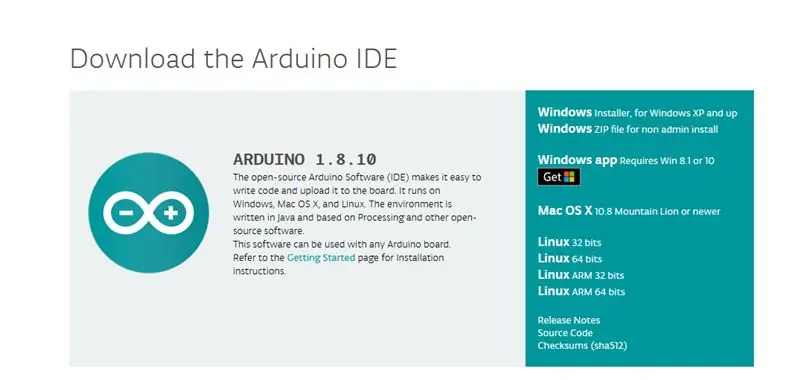
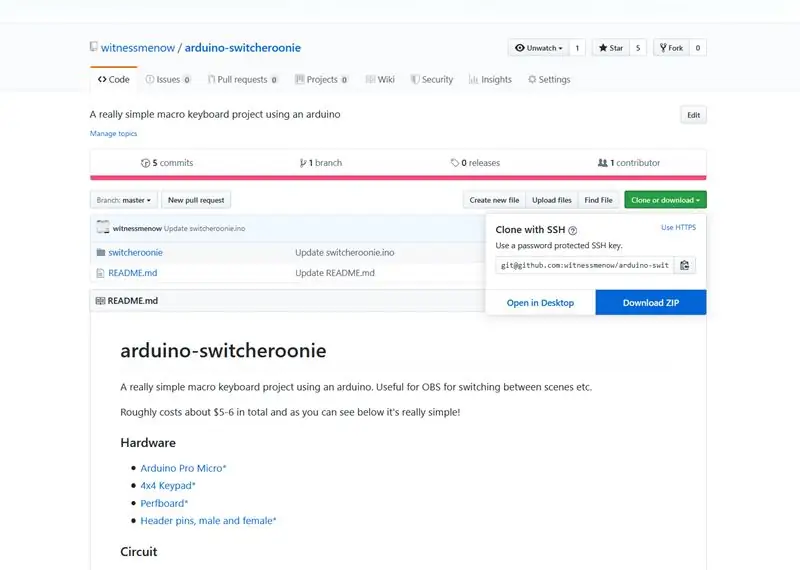
İhtiyacınız olan ilk şey, sahip değilseniz buradan alabileceğiniz Arduino IDE'dir. Kurulumu oldukça basittir, ancak daha fazla talimat veya rehberliğe ihtiyacınız varsa, Becky Stern'in Arduino Sınıfına göz atmanızı tavsiye ederim.
Daha sonra bu projenin kodunu Github'ımdan almak isteyeceksiniz. Sayfanın sağ tarafındaki klonla veya İndir düğmesini tıklayın ve "Zip İndir" düğmesini tıklayın.
Zip'i ayıklayın ve Arduino IDE ile.ino dosyasıyla açın.
Adım 5: Kitaplıkları Kurma ve Panoya Yükleme
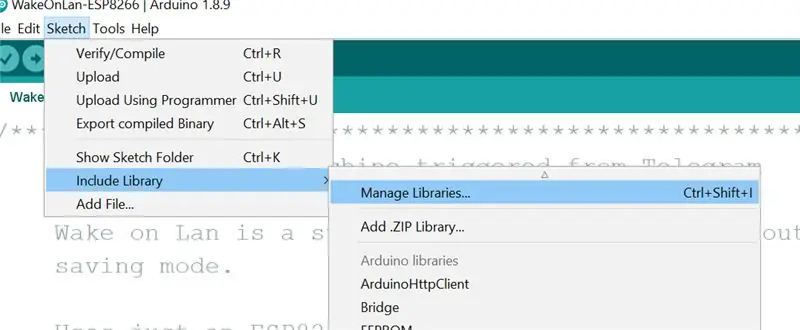
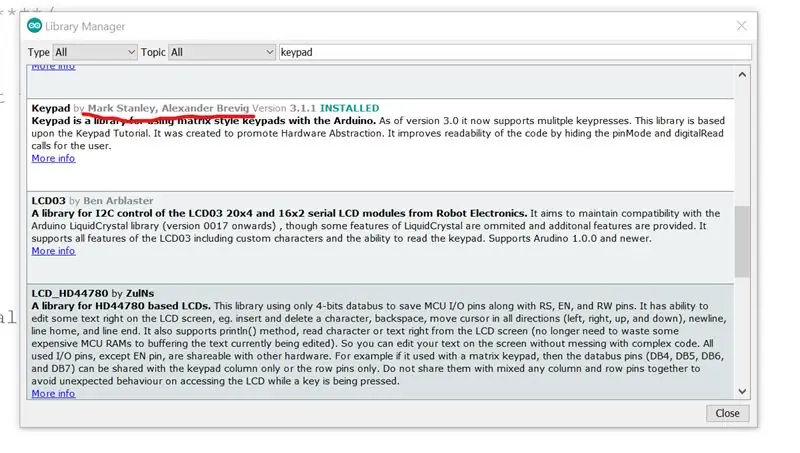
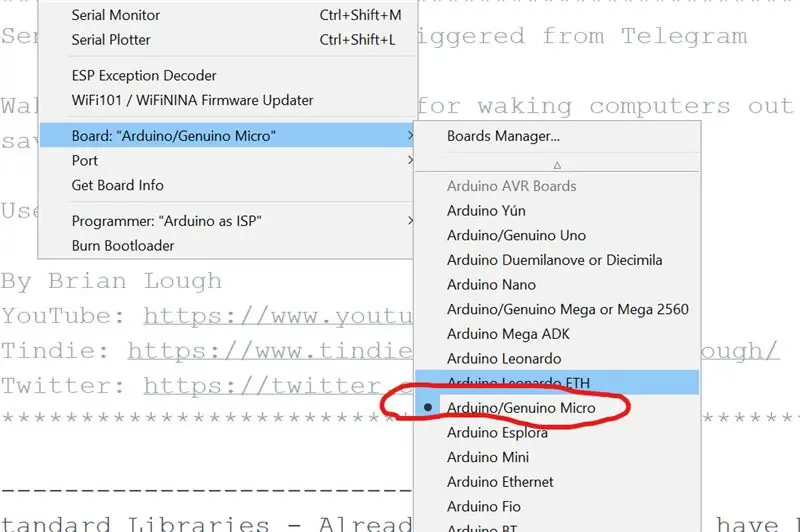
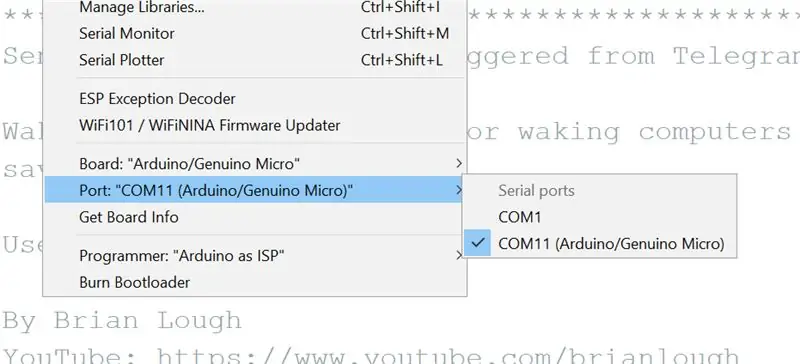
Bu taslağı tahtaya yüklemeden önce, matris tuş takımı ile arayüz oluşturmak için önce Tuş Takımı kitaplığını kurmamız gerekiyor.
Bunu yüklemek için Sketch -> Kitaplıkları Dahil Et -> Kitaplıkları Yönet'e tıklayın.
Bu yüklendiğinde, "tuş takımı" arayın ve Mark Stanley ve Alexander Brevig tarafından yazılana gidin. Yükle'yi tıklayın.
Artık taslağı yüklemeye hazırsınız! Arduino IDE'yi doğru kart ve bağlantı noktası için yapılandırmamız gerekiyor.
Araçlar menüsünde, Board'a gidin ve Arduino/Genuino Micro'yu seçin.
Aynı Araçlar menüsünde, Bağlantı Noktasına gidin ve ardından (Arduino/Genuino Micro) olan com bağlantı noktasını seçin. Şimdi yükle düğmesine tıklayabilirsiniz ve cihazınızı programlaması gerekir!
Adım 6: [İsteğe Bağlı] Kodun Açıklaması
![[Opsiyonel] Kodun Açıklaması [Opsiyonel] Kodun Açıklaması](https://i.howwhatproduce.com/images/001/image-2217-45-j.webp)
![[Opsiyonel] Kodun Açıklaması [Opsiyonel] Kodun Açıklaması](https://i.howwhatproduce.com/images/001/image-2217-46-j.webp)
![[Opsiyonel] Kodun Açıklaması [Opsiyonel] Kodun Açıklaması](https://i.howwhatproduce.com/images/001/image-2217-47-j.webp)
Bu aşamada tam olarak çalışan bir makro tuş takımınız var, bu yüzden kodun nasıl çalıştığıyla ilgilenmiyorsanız bu adımı atlayın.
Tuş Takımı Kitaplığı yapılandırması
İlk resimde tuş takımı kitaplığının konfigürasyonunu göreceksiniz. Tuş takımınızda daha fazla veya daha az satır veya sütun varsa, onu burada değiştirirsiniz. "Tuşlar" dizisi, bir düğmeye basıldığında size hangi karakteri döndürmesi gerektiğini kitaplığın bilmesini sağlar. Yani matrisiniz sayılar yerine alfabenin harflerine sahipse, burada eşleşmesi için değiştirebilirsiniz. Düğmeye uygun şekilde bastığınızda burada ne olduğu gerçekten önemli değil (aşağıda bununla ilgili daha fazla bilgi) Elimizdeki bir sonraki şey, satırlar ve sütunlar için pin tanımıdır, bunlar zaten yaptığımız kablolama için doğru şekilde ayarlanmıştır. Daha önce yaptım. Ve son olarak, tüm yapılandırma ile tuş takımı kitaplığını başlattığımız yapıcı var.
Düğme basışlarının okunması
Döngüde, çizim, basılan tuşu tuş takımı kitaplığından çıkarır, döndürülen, basılan düğmeyle aynı konuma karşılık gelen "tuşlar" dizisinde tanımladığımız karakterden biridir. Bu nedenle, eğer anahtar doğruysa (hiç ayarlanmışsa), hangi düğmeye basıldığını kontrol etmek ve onunla yapmak istediğimiz eylemi gerçekleştirmek için bir switch ifadesi kullanırız. Bu nedenle, bu kontrolü yaptıktan sonra, anahtar dizinizde ne olduğu gerçekten önemli değildir.
Düğme işaretlendiğinde SendMacroCommand'ı arayacaktır.
"Makro Komutu Gönder"
SendMacroCommand, tüm seçeneklerin çağırdığı yöntemdir. Anahtar olarak bir parametre alır, varsayılan olarak bu f1-f12 ve ardından a, b, c ve d'dir. Bu yöntem temel olarak aşağıdaki düğmelerin basılı tutulmasını taklit eder.
- CTRL
- ALT
- VARDİYA
- ve param olarak geçirilen anahtar
Bu düğmeler, özellikle bunun için söyleyene kadar serbest bırakılmayacak. Bunu döngünün sonunda yapıyoruz.
Adım 7: OBS ile Kullanma
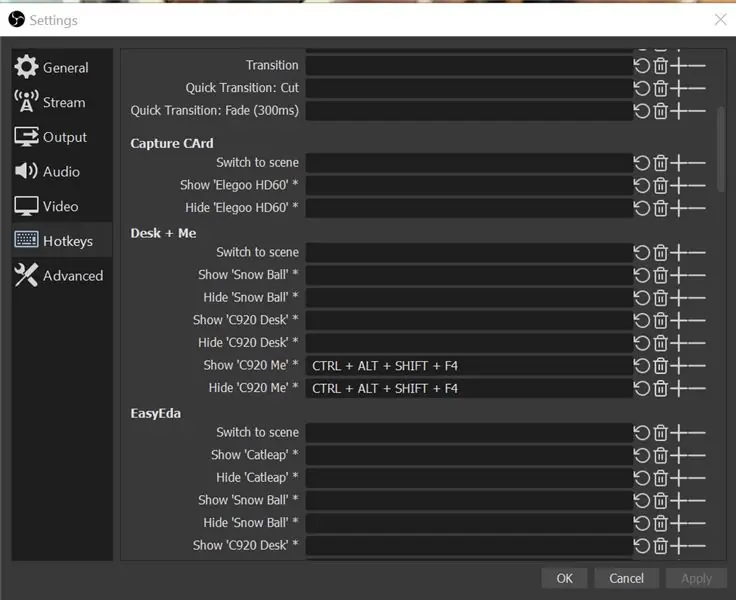
Bu cihaz için ana kullanım durumum, onu OBS'deki kısayol tuşlarıyla kullanmaktır (Open Broadcast Studio, çoğunlukla yayıncılar tarafından kullanılan bir yazılımdır, ancak PC'nizdeki herhangi bir videoyu çekmek için kullanışlıdır). Bu, sahneleri değiştirmek veya seçtiğiniz sahnelerdeki öğeleri etkinleştirmek için yararlı olabilir.
OBS'de ayarlar menüsünü ve ardından kısayol tuşları bölümünü açın.
Makro tuş takımınızla kontrol etmek istediğiniz seçeneğe ilerleyin ve beyaz kutuya tıklayın. Basacağınız bir sonraki düğme, bu eylemle ilişkili komut olacaktır, bu nedenle, bu eylemi kontrol etmek istediğiniz düğmeye basmak için makro tuş takımını kullanın.
8. Adım: Nihai Stackoverflow Klavyesi
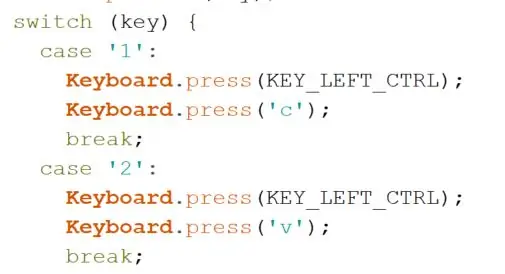
Daha genel komutlar ve kısayollar için nasıl kullanabileceğinizi göstermek için, en üst düzey yığın akışı klavyesini veya kopyalayıp yapıştırabilen bir klavyeyi çok kolay bir şekilde yapabilirsiniz. Kopyalama komutu CTRL + c ve yapıştırma komutu CTRL + P
Bunu klavyeye eklemek için, buton basma bölümlerinden birinde SendMacroKeypad yöntemine yapılan çağrıyı değiştirin ve yukarıdaki resimdeki kodla değiştirin. Daha önce olduğu gibi, döngünün sonunda serbest bırakma çağrılıncaya kadar bu tuşların ikisi de basılı tutulmuş gibi olacaktır.
9. Adım: Özel Hızlı Sohbet Klavyesi

Bu kurulumla yapabileceğiniz bir başka güzel şey de, sadece düğmelere basmak yerine, bir mesaj yazmayı simüle edebilirsiniz. Bunun için iyi bir kullanım örneği, oyunlar için özel bir hızlı sohbet klavyesi olabilir.
Mesaj yazma komutu klavye.print şeklindedir. klavye.println de çalışır, aynıdır, ancak sonunda yeni bir satır karakteri vardır.
Yukarıdaki resimde kullanım örneğini görebilirsiniz.
Seçenek 3 altında, mesajı hemen yazacaktır.
Seçenek 4 altında, önce t düğmesine basacak (bu, birçok oyunda sohbet etmeyi sağlar) ve ardından mesajı yazacaktır. Oyunun sohbet ekranını açmasına izin vermek için t tuşuna basmak ve mesajı yazmak arasına bir gecikme eklemeniz gerektiğini görebilirsiniz.
Adım 10: Sonuç
Umarım bunu faydalı bulmuşsunuzdur! Bunun gibi bir cihazda pek çok olasılık olduğunu düşünüyorum ve umarım bu, Arduino Pro Micro'nuzda HID komutlarını kullanmak için iyi bir giriş sağlar.
Makro tuş takımını ne için kullanırsınız?
Daha basit Makro Tuş Takımı gördünüz mü?
Herhangi bir sorunuz varsa sormaktan çekinmeyin!
Brian
Önerilen:
AF'li Diy Makro Lens (Diğer Tüm Kendin Yap Makro Lenslerden Farklı): 4 Adım (Resimli)

AF'li Kendin Yap Makro Objektif (Diğer Tüm Kendin Yap Makro Objektiflerinden Farklı): Birçok insanın standart bir kit objektifi (Genellikle 18-55mm) ile makro lensler yaptığını gördüm. Çoğu, kameraya geriye doğru yapışan veya ön eleman çıkarılmış bir lenstir. Bu seçeneklerin her ikisinin de dezavantajları vardır. Lensi takmak için
LCD Tuş Takımı Kalkanlı Kendin Yap Çalar Saat Nasıl Yapılır: 5 Adım

LCD Tuş Takımı Kalkanı ile Kendin Yap Çalar Saat Nasıl Yapılır: Herkese merhaba! Bu derste size Arduino Board kullanarak nasıl Çalar Saat yapılacağını göstereceğim. Bu saati oluşturmak için Arduino UNO, LCD keypad Shield, 5V Buzzer ve Jumper Wires kullandım. Ekranda saati görebilir ve saati ayarlayabilirsiniz
DIY Bluetooth Makro Tuş Takımı: 10 Adım (Resimlerle)

DIY Bluetooth Makro Tuş Takımı: Bu Eğitilebilir Kitapta, bir Bluetooth Klavyeyi taklit etmek için ESP32'nin yerleşik Bluetooth'unu kullanmaya bir göz atacağız. Bluetooth HID (İnsan Arayüzü Cihazı), normal Bluetooth klavye ve fareler tarafından kullanılan protokoldür ve emu
WiFi Uyarıları ile Mini Kendin Yap Hidroponik Sistemler ve Kendin Yap Hidroponik Bitki Bahçesi İnşa Et: 18 Adım

WiFi Uyarıları ile bir Mini Kendin Yap Hidroponik Sistemler ve Kendin Yap Hidroponik Bitki Bahçesi İnşa Et: Bu derste size bir #Kendin Yap #hidroponik sistemini nasıl kuracağınızı göstereceğiz. Bu DIY hidroponik sistem, 2 dakika açık ve 4 dakika kapalı olan özel bir hidroponik sulama döngüsünde sulayacaktır. Ayrıca rezervuar su seviyesini de izleyecektir. Bu sistem
Özel Makro Mekanik Tuş Takımı: 12 Adım (Resimlerle)

Özel Makro Mekanik Tuş Takımı: Bu Eğitilebilir Kitapta, bir Arduino tarafından kontrol edilen kendi 6 tuşlu makro pedinizi oluşturmanın temellerini anlatacağım. Size neye ihtiyacınız olduğunu, nasıl monte edeceğinizi, nasıl programlayacağınızı ve nasıl geliştireceğinizi veya kendi işiniz haline getireceğinizi anlatacağım
